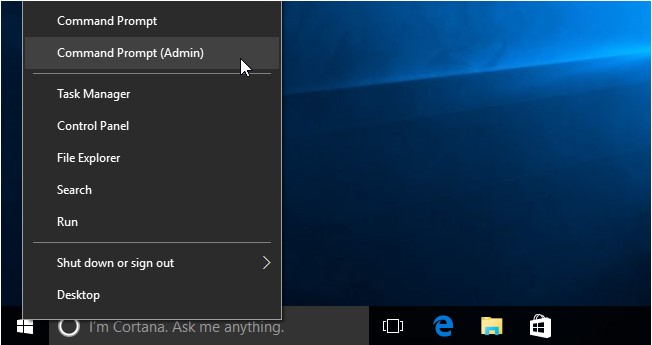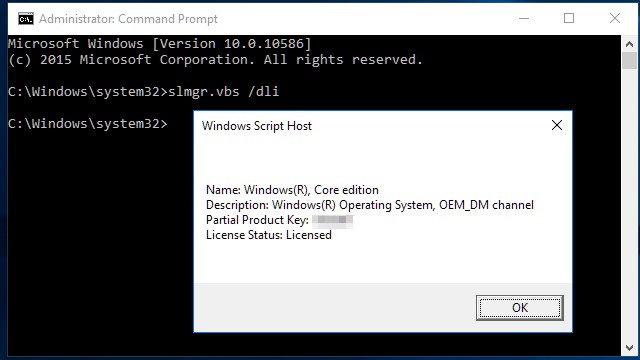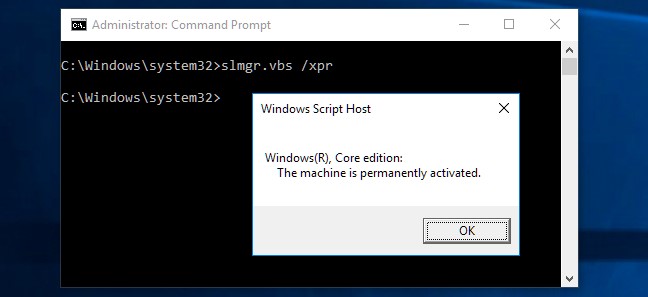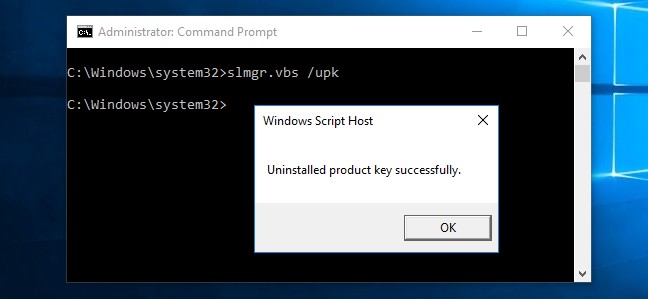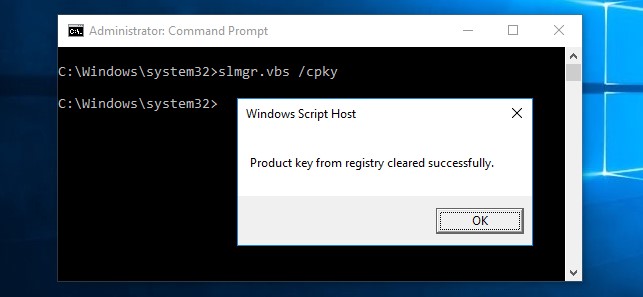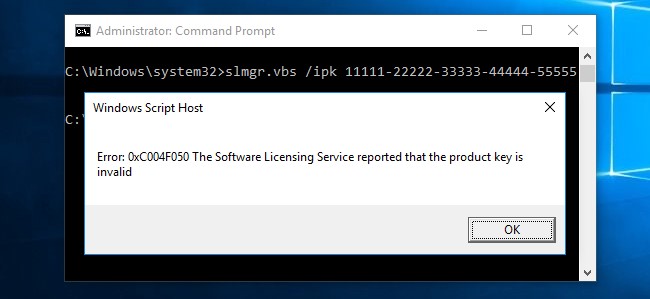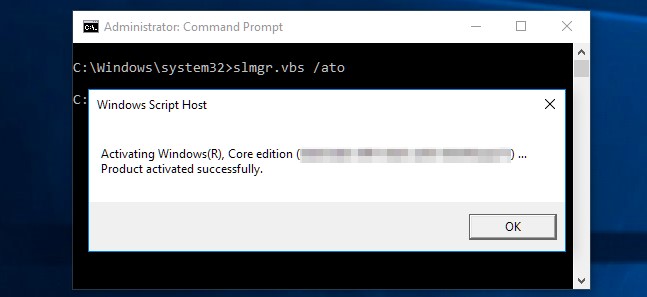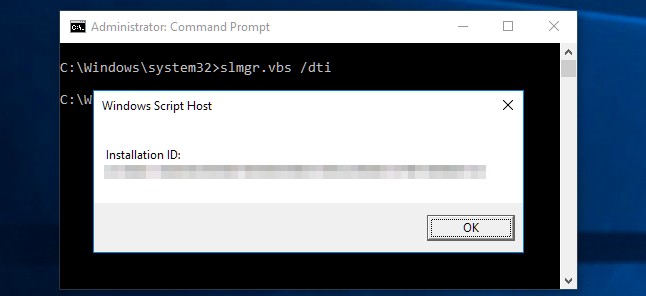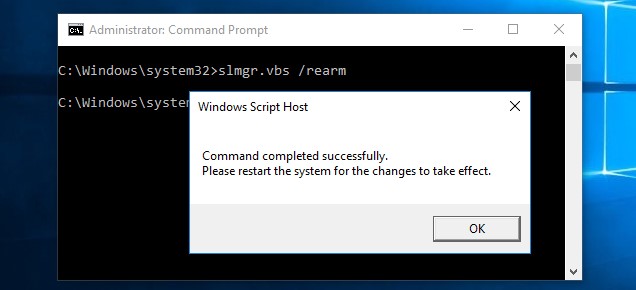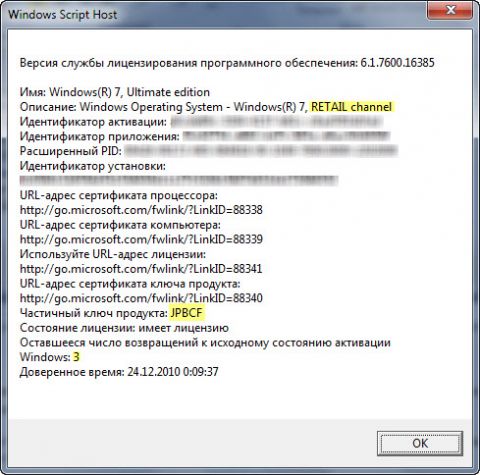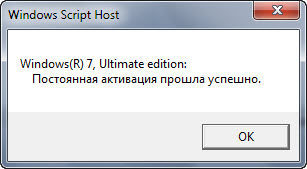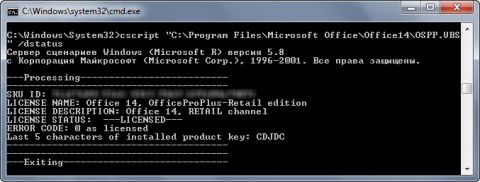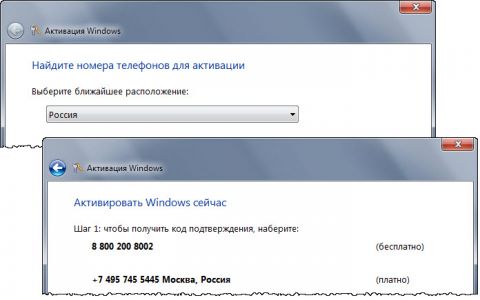Как известно, существует определенный период времени, в течение которого пользователь должен активировать свою версию Windows 7. В предыдущих версиях операционной системы Windows, этот срок составлял 30 дней. Особенностью Windows 7 стало то, что активация может быть отложена на 120 дней.
Продление работы Windows 7 еще на 120 дней.
В случае продления срока вы можете вполне легально использовать вашу версию Windows 7 еще 120 дней. Для этого достаточно продлить активационный период с помощью командной строки. На самом деле сброс счетчика устанавливает его снова на значение 30 дней, но данный сброс вы можете использовать 3 раза, получив таким обазом 120 дополнительных дней для использования Windows 7.
Операционная система содержит в своем составе утилиту Software License Manager, которая управляется с помощью командной строки.
Сброс отсчета до 120 дней в Windows 7:
- Запустите командную строку с помощью команды Windows + R и введите команду cmd. Или же зайдите в меню Пуск -> Все программы -> Стандартные –> Командная строка.

- В появившейся командной строке наберите и выполните команду slmgr –rearm.

- На рисунке 3 вы видите, что команда выполнена успешно.

Использование данной команды не нарушает лицензионного соглашения с Microsoft , следовательно, вы можете продлить срок использования Windows 7 до 120 дней.
P.S. Если вы обратили внимание на полупрозрачную консоль в Windows 7 и хотите настроить вашу консоль соответствующим образом – смотрите ссылки на статьи с информацией, как это сделать, ниже.
А что же дальше?
Обратите внимание на эти публикации, они могут быть вам полезны:
На чтение 5 мин. Просмотров 20.8k. Опубликовано 18.08.2019
Содержание
- Активировать, удалить, изменить или продлить лицензию Windows в Windows
- Примеры команд Slmgr
- Команды Slmgr
Активировать, удалить, изменить или продлить лицензию Windows в Windows
Средство управления лицензированием программного обеспечения (slmgr) – это файл VBS в Windows, для которого можно запускать команды для выполнения расширенных задач активации Windows.
Вам не нужно использовать Slmgr.vbs для активации Windows или изменения ключа продукта, но вам может понадобиться, если нормальный процесс активации завершится неудачно или вы получите странные ошибки «Windows is not authentic».
Хотя файл Slmgr.vbs хранится в папках System32 и SysWOW64, команды, которые взаимодействуют с файлом, необходимо вводить в командной строке.
Slmgr.vbs используется только для операционной системы Windows. Ospp.vbs управляет корпоративным лицензированием продуктов Microsoft Office.
Примеры команд Slmgr
После открытия командной строки введите нужную команду slmgr, как показано в следующих примерах:
Обычная командная строка может работать для некоторых из этих задач, но для других – которые требуют изменения данных, а не просто их отображения – требуется повышенная командная строка.
slmgr/xpr
Используйте эту команду slmgr, чтобы увидеть, активирована ли Windows. Вы увидите сообщение о том, что Windows активирована, если она есть, или вам будет дана дата, если она не активирована постоянно, или увидите ошибку, если ключ продукта не был предоставлен.
slmgr/dli
С помощью этой команды slmgr вы увидите часть ключа продукта, используемого на вашем компьютере, и указание, активна ли лицензия. Здесь также содержатся другие подробности, такие как IP-адрес компьютера KMS, интервал обновления активации и другая информация о службах управления ключами (KMS).
slmgr/dlv
Эта команда для slmgr.vbs раскрывает гораздо больше информации о вашем компьютере. Он начинается с номера версии Windows и сопровождается идентификатором активации, расширенным идентификатором PID, идентификатором установки, оставшимся перезапуском Windows и счетчиком SKU, а также некоторыми другими подробностями, помимо того, что показывает параметр /dli .
slmgr/rearm
Команда rearm сбрасывает таймеры активации, что позволяет вам использовать Windows, не активируя ее, продлевая пробную версию. Например, если вы используете Windows на 30-дневную пробную версию, это ограничение в один месяц может быть сброшено обратно в начало после ввода этой команды slmgr.
Перезагрузка вашего компьютера требуется для выполнения этой команды.
Существует ограничение на то, сколько раз вы можете перезапускать файлы активации Windows. Проверьте количество перевооружений с помощью команды /dlv выше, чтобы увидеть, сколько осталось циклов.
slmgr/cpky
Используйте эту команду slmgr, чтобы удалить ключ продукта из реестра Windows. Это не приведет к удалению ключа с вашего компьютера или деактивации Windows, но не позволит программам поиска ключей и вредоносным программам получить ключ.
slmgr/ato
Эта команда slmgr заставляет Windows попробовать активацию через Интернет, что полезно, если вы попытались выполнить обычные шаги активации (не используя Slmgr.vbs), но получили проблему с подключением или аналогичную ошибку.
slmgr/ipk 12345-12345-12345-12345-12345
Измените ключ продукта Windows с помощью этой команды slmgr. Замените эти цифры на реальный ключ продукта, но не забудьте включить тире. Перезагрузите компьютер, чтобы полностью применить новый ключ.
Если ключ неверен, вы увидите сообщение, что Служба лицензирования программного обеспечения сообщила, что ключ продукта недействителен .
slmgr/ipk mattpc Matt P @ ssw0rd 12345-12345-12345-12345-12345
Эта команда точно такая же, как и команда slmgr/ipk , показанная выше, но вместо того, чтобы выполнить запрос ключа изменения продукта на локальном компьютере, она выполняется на компьютере с именем mattpc с помощью Matt учетные данные администратора.
slmgr/upk
Подходящий последний пример команды slmgr в Windows – это тот, который удалит ключ продукта с локального компьютера. Просто перезагрузите компьютер после того, как вы увидите сообщение Деинсталлированный ключ продукта успешно .
Команды Slmgr
Приведенные выше примеры являются довольно простыми и должны быть единственными, которые нужно использовать большинству людей. Однако, если вам требуются более сложные параметры, взгляните на синтаксис команды slmgr и другие поддерживаемые параметры.
slmgr [ Имя машины [ имя пользователя [ пароль ]]] [ опция ]
Параметры команды Slmgr
| Item | Объяснение |
| MachineName | Машина для администрирования. По умолчанию используется локальный компьютер, если не указан. |
| имя пользователя | Имя пользователя учетной записи администратора на удаленном компьютере. |
| пароль | Пароль для имени пользователя . |
| /АТО | Активируйте лицензию Windows и ключ продукта на сервере Microsoft. |
| /atp Confirmation_ID | Активируйте продукт с помощью предоставленного пользователем Confirmation_ID . |
| /CDNs | Отключить публикацию DNS узлом KMS. |
| /ckhc | Отключить кэширование узла KMS. |
| /ckms | Очистите имя сервера KMS, используемого по умолчанию, и порт по умолчанию. |
| /cpky | Удалить ключ продукта Windows из реестра Windows. |
| /CPRI | Установите приоритет KMS на низкий уровень. |
| /дли | Показать информацию о текущей лицензии со статусом активации и частичным ключом продукта. |
| /DLV | Показать дополнительную информацию о лицензии. Аналогично /dli , но более подробно. |
| /DTI | Показать идентификатор установки для автономной активации. |
| /ipk ключ | Изменить ключ продукта Windows. Заменяет текущий ключ продукта, если он есть. |
| /ilc файл | Установите файл лицензии. |
| /rilc | Переустановите файлы системных лицензий. |
| /Rearm | Сброс периода оценки/состояния лицензирования и состояния активации компьютера. Используйте /rearm-app , чтобы указать приложение, или /rearm-sku для определенного sku. |
| /SKMS | Установите сервер KMS корпоративного лицензирования и/или порт, используемый для активации KMS. |
| /skhc | Включить кэширование узла KMS (по умолчанию включено). Это блокирует использование приоритета и веса DNS после первоначального обнаружения работающего узла KMS. |
| /sai интервал | Устанавливает интервал в минутах для неактивированных клиентов, пытающихся подключиться к KMS. |
| /SPRI | Установите приоритет KMS на обычный (по умолчанию). |
| /sprt порт | Установите порт, на котором узел KMS прослушивает запросы на активацию клиента (TCP-порт по умолчанию – 1688). |
| /НСУР | Включить публикацию DNS на узле KMS (по умолчанию). |
| /UPK | Удалите установленный в данный момент ключ продукта Windows и верните статус лицензии обратно в пробное состояние. |
| /XPR | Показать дату истечения срока действия текущей лицензии или указать, является ли активация постоянной. |
Параметр MachineName нельзя использовать на разных платформах. Например, вы не можете управлять активацией Windows на компьютере под управлением Windows 7 с компьютера под управлением Windows Vista.
When traditional means of activating Windows aren’t working, you can use the slmgr activate and slmgr rearm command. Using this command you will activate Windows with the Command Prompt.
What is Software Licensing Management Tool (slmgr )
Software Licensing Management Tool (slmgr) is a VBS file in Windows against which you can run slmgr commands to perform advanced Windows activation tasks. Slmgr.vbs is stored in the System32 and SysWOW64 folders. You will use Command Prompt in order to enter the slmgr commands or slmgr switches
Below we will explain some of the slmgr commands slmgr switches or in detail.
Slmgr Commands: Slmgr activate & Slmgr rearm
Slmgr activate Command Example 1 – View Activation, License, and Expiration Date Information
To use this tool, you’ll want to launch a Command Prompt with Administrator access.
- Right-click the Start button or press Windows+X.
- Click the “Command Prompt (Admin)” option in the menu that appears.
- On Windows 7, search the Start menu for “Command Prompt,” right-click it, and select “Run as Administrator.”
Command Prompt
To display very basic license and activation information about the current system, run the following command. Use this slmgr command to see if Windows is activated. You’ll see a message that says Windows is activated if it is, or be given date if it’s not permanently activated, or see an error if no product key has been provided. Use the following command:
slmgr.vbs /dli
slmgr.vbs dli
To display more detailed license information–including the activation ID, installation ID, and other details–run the following command:
slmgr.vbs /dlv
Slmgr activate Command Example 2 – View the License Expiration Date
With this slmgr command, you’ll see part of the product key being used on your computer and an indication of whether the license is active. This is only useful for the Windows system activated from an organization’s KMS server. Retail licenses and multiple activation keys result in a perpetual license that won’t expire. Other details are included here, too, like the KMS machine IP address, activation renewal interval, and other Key Management Services (KMS) information. If you haven’t provided a product key at all, it’ll give you an error message. Use the following command:
slmgr.vbs /xpr
slmgr.vbs xpr
Slmgr activate Command Example 3 – Delete or Uninstall Windows Product Key
If you installed Windows from a retail license and would like to use that license on another computer, this allows you to remove the license. It could also be useful if you’re giving that computer away to someone else.
Use this slmgr command to remove the product key from Windows Registry. Doing this will not delete the key from your computer or un-activated Windows, but it will prevent key finder programs and malicious tools from being able to retrieve the key.
To remove uninstall the current product key, run the following command, and then restart your computer:
slmgr.vbs /upk
slmgr.vbs upk
Running this command alone won’t uninstall your product key. It’ll remove it from the registry so programs can’t access it from there, but your Windows system will remain licensed unless you run the above command to actually uninstall the product key. This option is really designed to prevent the key from being stolen by malware if malware running on the current system gains access to the registry.
slmgr.vbs /cpky
slmgr.vbs cpky
Slmgr activate Command Examples 4 – Set or Change the Product Key
You can use slmgr.vbs /ipk command to enter a new product key. If the Windows system already has a product key, using the below command will silently replace the old product key with the one you provide. Microsoft advises you to restart the computer after running this command in order to fully apply the new key. If the key isn’t correct, you’ll see a message that The Software Licensing Service reported that the product key is invalid.
slmgr.vbs /ipk #####-#####-#####-#####-#####
slmgr.vbs ipk
Slmgr activate Command Examples 5 – Activate Windows Online
If you’re using a retail edition of Windows, this slmgr activate command forces Windows to try online activation, which is useful if you attempted normal activation steps (not using Slmgr.vbs) but received a connection problem or similar error. Slmgr activate command will force Windows to attempt online activation with Microsoft’s servers. If the system is set up to use a KMS activation server, it will instead attempt activation with the KMS server on the local network. This command can be useful if Windows didn’t activate due to a connection or server problem and you want to force it to retry:
slmgr.vbs /ato
Slmgr activate Command Examples 6 – Activate Windows Offline
Slmgr also allows you to perform an offline activation. To get an installation ID for offline activation, run the following command:
slmgr.vbs /dti
You’ll now need to get a confirmation ID you can use to activate the system over the phone. Call the Microsoft Product Activation Center, provide the installation ID you received above, and you’ll be given an activation ID if everything checks out. This allows you to activate Windows systems without Internet connections.
To enter the confirmation ID you’ve received for offline activation, run the following command. Replace “ACTIVATIONID” with the activation ID you’ve received.
slmgr.vbs /atp ACTIVATIONID
Once you’re done, you can use the slmgr.vbs /dli or slmgr.vbs /dlv commands to confirm you’re activated.
This can generally be done from the Activation screen in the Settings app if your PC isn’t activated–you don’t have to use the command if you’d rather use the graphical interface.
slmgr.vbs dti
Slmgr -rearm command
What is slmgr -rearm command?
Slmgr-rarm is a command used to reset or restore the windows system’s activation registry. Windows has a 30 day free trial period for every product, post which users need to activate the product by submitting a license key obtained after the product is purchased. Slmgr rearm command resets this countdown timer to zero and thus the user gets an extension of 30 days for activating the product. Although it may seem that 30 days is a period not enough, the same command can be used upto3 three times to reset the clocks. Hence, you effectively get 90 days of extended lifetime period plus 30 days initial grace period making a total of 120 days! However, after four attempts, the clock can’t be reset using this command alone.
How does slmgr rearm work?
Windows has a Windows Software Licensing Rearm program which is tasked to manage all the activation related data. The slmgr -rearm command simply reactivates the windows evaluation license. Reactivation using this registry can reset the activation timer values to zero resetting the system to its default state as if it is new. Rearming the system, restores it to its initial status, thereby resetting all grace period timers, too. SkipRearm is the original registry entry accessed via using the command slmgr rearm.
How to use slmgr rearm?
Slmgr rearm can be implemented using the following steps:
- Start a command prompt in administrator mode –
- Start > All Programs > Accessories
- Right-click on command-prompt > select ‘Run as administrator’ option
- Allow user control permission
- Type ‘slmgr -rearm’ at the command prompt.
- Wait for a minute until the prompt inquiries to restart the computer.
- Grant permissions.
- After the restart, you will have increased the activation grace period by 30 days. This can be verified by checking system properties. OR you can enter ‘slmgr /xpr’ at the command prompt to check the status.
slmgr.vbs /rearm
slmgr rearm command
Note: You can’t extend the trial indefinitely so this command can be used several times. The command below can help you understand how many times you can use the extended trial which depends on the “rearm count,”. It seems different on different versions of Windows–it was three times on Windows 7, and it seems to be five times on Windows Server 2008 R2. This no longer seems to work on Windows 10, which is very lenient if you don’t provide it a product key anyway. This option still works on older versions of Windows and may continue to work on other editions of Windows, such as Windows Server, in the future.
slmgr.vbs /dlv command
Slmgr rearm not working error
Sometimes after entering the slmgr -rearm command, an error is displayed stating that the command is not working. There may be various reasons leading to this error and hence the user should not expect to use one trick and get the issue resolved. Some of the possible reasons are discussed below along with their solutions. If you are familiar with the reason use a specific solution, otherwise use the tricks in the order specified. The order is designed on basis of pure conjecture and is not to be considered arbitrary.
Case 1: Multiple attempts
The simplest reason for all these problems is multiple attempts of the deactivation command. As explained above, this command is subjected to 3 uses; this statistic for windows 7. It is possible that it might facilitate lesser attempts on other versions. In case, the user has used the command to its maximum allotted iterations, windows would definitely prompt the error.
In such a scenario, the following steps would increase your maximum attempt limit:
- Open registry editor
- Start > search > Regedit
- Go to SOFTWARE Microsoft Windows NT Currentversion SL
In case the SL folder is not present on your computer, try searching for a folder named ‘Software Protection Platform’.
- Right-click on the SkipRearm registry and set its value to 1.
- Restart the system and follow the regular method of entering slmgr -rearm command.
The above-explained command increases the number of attempts to 8. Hence the user avails a registration extension of 240 days. Coupled with the initial 3 attempts (120 days) of slmgr, the user has effectively 360 days of extension in the windows activation.
Case 2: Visual Basic Library missing
Windows Server License Manager Script is a tool based on visual basic library and sometimes the slmgr rearm command may not work due to lack of presence of this library. This is a problem most users need a solution to if the command is not working in the first-ever attempt on a system. The solution to this problem can be implemented by following these steps:
- Open C drive
- Go to Windows Folder and then enter the system 32 folder available within.
- Search for ‘slmgr.vbs’
- You might get search results such as ‘slmgr.vbs.REMOVEWAT’ or some other extension in place.REMOVEWAT
- Rename the file by replacing the name with ‘slmgr.vbs’
- Restart the computer and try entering slmgr -rearm in command prompt again.
Case 3: Altering Command
Some windows version may not recognize the command ‘slmgr -rearm’ and reject it altogether. Check out for the correct input. Sometimes users miss the blank space between slmgr and -rearm while some do not use the hyphen. Also, the command prompt processes slmgr -rearm only if it is running in administrator mode.
If the command is perfect and still windows are displaying an error, try using ‘slmgr /rearm’ instead of the regular command with a hyphen. Remember, there is also a blank space in this command. Generally, Windows 8.1
Conclusion: Slmgr rearm not working
While using slmgr -rearm, the user may not know the exact cause of the error and hence it is advised to use the given solutions for problem diagnosis in descending order i.e. using situation 3 and then situation 2 and finally situation 1. The reason for stating them in the given sequence in the first place is the nature of problems observed. The probability of users attempting multiple executions on the same system is very high and hence the situation is stated first. If you have got a pre-owned system, that is the most relevant cause. Slmgr may or may not work with your system but it definitely has not reported any corruption problems to the system.
Команда slmgr используется для управления лицензированием программного обеспечения Windows на локальном или удаленном компьютере. Представляет собой сценарий VBS и при выполнении использует параметры, хранящиеся в файле %SystemRootsystem32slmgrslmgr.ini
Формат командной строки:
slmgr.vbs [ИмяКомпьютера [Пользователь Пароль]] [ ]
Параметры командной строки:
Содержание
- Глобальные параметры
- Дополнительные параметры:
- Пакетная лицензия: Клиентские параметры службы управления ключами (KMS):
- Корпоративное лицензирование: параметры активации на основе токенов:
- Пакетная лицензия: параметры службы управления ключами (KMS):
- Корпоративное лицензирование: параметры активации Active Directory (AD):
- Примеры использования SLMGR.
- Как изменить, удалить или продлить лицензию Windows
- Во-первых: откройте командную строку с правами администратора
- Просмотр информации об активации/лицензии
- Просмотр даты истечения срока действия лицензии
- Как удалить ключ продукта
- Как установить или изменить ключ продукта
- Как использовать команду Slmgr в Windows
- Активировать, удалить, изменить или продлить лицензию Windows в Windows
- Примеры команд Slmgr
- Команды Slmgr
- Вадим Стеркин
- [+] Сегодня в программе
- Как правильно выполнять команды
- Windows
- Office
- Условия работы параметров
- Windows
- Office
- Отображение подробной информации о лицензии
- Windows
- Office
- Отсрочка активации
- Windows
- Office
- Смена ключа и активация через Интернет
- Windows
- Office
- Активация по телефону (без Интернета)
- Windows
- Office
- Проверка состояния активации
- Только Windows
- Предотвращение попадания ключа в чужие руки
- Только Windows
- Об авторе
- Вас также может заинтересовать:
- Я в Telegram
- комментария 73
Глобальные параметры
Дополнительные параметры:
Пакетная лицензия: Клиентские параметры службы управления ключами (KMS):
Корпоративное лицензирование: параметры активации на основе токенов:
Пакетная лицензия: параметры службы управления ключами (KMS):
Корпоративное лицензирование: параметры активации Active Directory (AD):
Примеры использования SLMGR.
При работе с командой SLMGR командная строка должна быть запущена от имени администратора. Для управления лицензиями на удаленных компьютерах требуется соответствующая настройка брандмауэров и параметров безопасности. При работе с удаленными компьютерами проверяется совместимость операционных систем и возможен отказ по причине ее отсутствия. В подсказке, отображаемой при выполнении SLMGR с неправильными параметрами (или без параметров), могут присутствовать неточности и даже ошибки. Синтаксис и результаты выполнения команды в значительной степени различаются для обычных и корпоративных лицензий.
Внимание. Команда SLMGR потенциально опасна и при неправильном ее применении может привести к потере ваших лицензий.
Имя: Windows(R), Professional edition
Описание: Windows(R) Operating System, VOLUME_MAK channel
Частичный ключ продукта: GQ46H
Состояние лицензии: имеет лицензию
Для корпоративных лицензий также будут отображены сведения о KMS-сервере (K ey M anagement S ervice) и периоде прохождения процедуры активации.
При установке KMS сервера в DNS регистрируется специальная SRV (_VLMCS) запись. На клиентском компьютере команда slmgr.vbs /skms-domain определяет домен поиска данной SRV-записи, которая позволит обнаружить KMS сервер.
Для активации KMS клиента на нем должен быть указан специальный публичный ключ KMS, который называется GVLK ключом ( Generic Volume License Key- универсальный ключ многократной установки). При наличии GVLK ключа, клиент KMS пытается либо напрямую подключиться к заданному KMS-серверу, либо найти в DNS SRV запись, указывающую на сервер KMS, после чего выполняет процедуру активации. Если активация прошла успешно, то следующий запрос на активацию будет выполнен через 180 дней.
Источник
Как изменить, удалить или продлить лицензию Windows
Активация Windows — достаточно простая и понятная процедура (ну хотя бы более менее), чем то, что мы собираемся рассмотреть далее в этой статье. Как быть, если вы хотите сделать с лицензией что-то более продвинутое и сложное, например, такие вещи как, как удалить/изменить ключ продукта, выполнить онлайн активацию или продлить время активации. Это не так просто как простая активация, которая выполняется стандартными средствами ОС с удобным графическим интерфейсом, но и не так сложно. В этой статье я дам вам информацию, как и с помощью чего это можно сделать.
Существует инструмент командной строки, называемый Slmgr.vbs, входящий в состав Windows и предоставляющий возможности, недоступные в стандартном интерфейсе активации, который находиться в окне «Обновление и безопасность» до которого можно дойти, открыв меню Пуск и выбрав Параметры.
Во-первых: откройте командную строку с правами администратора
Для использование Slmgr.vbs это необходимо. В Windows 10 или 8 щелкните правой кнопкой мыши по кнопке Пуск (или сочетание клавиш Win + X) и выберите «Командная строка (администратор)». В Windows 7 найдите командную строку в меню Пуск, в списке Все программы > Служебные. Нажмите на нее правой кнопкой и выберите «Запустить от имени администратора».
Просмотр информации об активации/лицензии
Для отображения базовой информации о лицензии и активационной информации, выполните команду ниже, которая скажет вам, какая у вас версия Windows, часть ключа продукта, чтобы вы могли идентифицировать и покажет вам, активирована ли система.
Чтобы получить более подробную информацию о лицензии, включая ID активации, ID установки, и другие детальные сведения введите следующую команду:
Просмотр даты истечения срока действия лицензии
Чтобы узнать срок текущей активации системы, используйте команду ниже. Так как розничные лицензии, скажем, для домашних компьютеров активация идет на бессрочной основе, что никогда не истечет, команда будет полезна для коммерческих организаций KMS и серверов. Тем не менее вы можете проверить срок годности вашей лицензии, и убедиться что она постоянная.
Как удалить ключ продукта
С помощью Slmgr.vbs вы также можете удалить ключ продукта текущей системы Windows. После выполнения команды ниже, перезагрузите компьютер и ваша операционная система не будет иметь ключа продукта, что означает, Windows станет неактивным — без лицензии.
Это позволяет вам перенести лицензию на другой компьютер, если это необходимо. К примеру, если вы хотите подарить старый компьютер другу, а лицензию хотите оставить себе. Однако, как известно, активация Windows будет «привязана» к оборудованию компьютера, на котором она установлена, поэтому просто так сделать перенос не получится, но все же это возможно, но сейчас не об этом (это будет в следующих статьях).
Чтобы удалить лицензионный ключ, введите в командную строку следующую команду:
Однако команда не удаляет активацию полностью. Windows также хранит ключ продукта в реестре, потому как это иногда необходимо при настройках компьютера, а также для предотвращения кражи ключа вредоносными программами, которое могут получить доступ к реестру. Кроме этого будущий владелец компьютера (если он более менее разбирается в компьютерах) может легко вытащить ключ из реестра, так что вы также должны обязательно удалить его из реестра следующей командой:
Как установить или изменить ключ продукта
С помошью slmgr.vbs вы можете ввести новый ключ продукта. Если система Windows уже активирована, используя нижеприведенную команду вы можете заменить старый ключ на новый действующий (вместо #####-#####-#####-#####-##### введите новый ключ). После этого рекомендуется выполнить перезагрузку компьютера.
Также это можно сделать в экране настроек активации в параметрах компьютера, но следующая команда позволяет сделать это из командной строки:
Источник
Как использовать команду Slmgr в Windows
Активировать, удалить, изменить или продлить лицензию Windows в Windows
Средство управления лицензированием программного обеспечения (slmgr) – это файл VBS в Windows, для которого можно запускать команды для выполнения расширенных задач активации Windows.
Вам не нужно использовать Slmgr.vbs для активации Windows или изменения ключа продукта, но вам может понадобиться, если нормальный процесс активации завершится неудачно или вы получите странные ошибки «Windows is not authentic».
Хотя файл Slmgr.vbs хранится в папках System32 и SysWOW64, команды, которые взаимодействуют с файлом, необходимо вводить в командной строке.
Slmgr.vbs используется только для операционной системы Windows. Ospp.vbs управляет корпоративным лицензированием продуктов Microsoft Office.
Примеры команд Slmgr
После открытия командной строки введите нужную команду slmgr, как показано в следующих примерах:
Обычная командная строка может работать для некоторых из этих задач, но для других – которые требуют изменения данных, а не просто их отображения – требуется повышенная командная строка.
Используйте эту команду slmgr, чтобы увидеть, активирована ли Windows. Вы увидите сообщение о том, что Windows активирована, если она есть, или вам будет дана дата, если она не активирована постоянно, или увидите ошибку, если ключ продукта не был предоставлен.
С помощью этой команды slmgr вы увидите часть ключа продукта, используемого на вашем компьютере, и указание, активна ли лицензия. Здесь также содержатся другие подробности, такие как IP-адрес компьютера KMS, интервал обновления активации и другая информация о службах управления ключами (KMS).
Команда rearm сбрасывает таймеры активации, что позволяет вам использовать Windows, не активируя ее, продлевая пробную версию. Например, если вы используете Windows на 30-дневную пробную версию, это ограничение в один месяц может быть сброшено обратно в начало после ввода этой команды slmgr.
Перезагрузка вашего компьютера требуется для выполнения этой команды.
Существует ограничение на то, сколько раз вы можете перезапускать файлы активации Windows. Проверьте количество перевооружений с помощью команды /dlv выше, чтобы увидеть, сколько осталось циклов.
Используйте эту команду slmgr, чтобы удалить ключ продукта из реестра Windows. Это не приведет к удалению ключа с вашего компьютера или деактивации Windows, но не позволит программам поиска ключей и вредоносным программам получить ключ.
Эта команда slmgr заставляет Windows попробовать активацию через Интернет, что полезно, если вы попытались выполнить обычные шаги активации (не используя Slmgr.vbs), но получили проблему с подключением или аналогичную ошибку.
Измените ключ продукта Windows с помощью этой команды slmgr. Замените эти цифры на реальный ключ продукта, но не забудьте включить тире. Перезагрузите компьютер, чтобы полностью применить новый ключ.
Команды Slmgr
Приведенные выше примеры являются довольно простыми и должны быть единственными, которые нужно использовать большинству людей. Однако, если вам требуются более сложные параметры, взгляните на синтаксис команды slmgr и другие поддерживаемые параметры.
slmgr [ Имя машины [ имя пользователя [ пароль ]]] [ опция ]
Параметр MachineName нельзя использовать на разных платформах. Например, вы не можете управлять активацией Windows на компьютере под управлением Windows 7 с компьютера под управлением Windows Vista.
Источник
Вадим Стеркин
Активировать Windows и Office можно вручную при наличии интернета или телефона. Этот процесс не только можно автоматизировать, но и полностью управлять активацией из командной строки с помощью скриптов slmgr.vbs и ospp.vbs, которые входит в состав Windows и Office соответственно. Я приведу несколько практических примеров, которые могут вам пригодиться.
[+] Сегодня в программе
Как правильно выполнять команды
Windows
Вместо отображения окон можно направить вывод команд в командную строку, указав сервер сценариев (рекомендуется cscript) и полный путь к скрипту:
Я рекомендую именно такой способ. Дело в том, что если по какой-либо причине команда не срабатывает, ошибка выводится окне командной строки. Если же скрипт запускается напрямую, без участия сервера сценариев, в случае ошибки окно командной строки сразу же закроется, оставив вас в неведении.
Например, если вы хотите получить сразу всю справку на русском языке, выполните команду:
Если вы видите нечитаемый текст, выполните chcp 866 и повторите команду. Скопировав результат команды в текстовый редактор, вы получите справочный файл.
Для удаленного выполнения команд необходимо указывать имя компьютера и учетные данные пользователя.
По умолчанию slmgr.vbs управляет активацией Windows, но его можно использовать и для Office, хотя только с KMS и MAK ключами. Для этого нужно явно задавать в конце командной строки идентификатор активации:
Office
Расположение скрипта ospp.vbs зависит от версии Office и разрядности Windows.
| Версия Office | Разрядность Windows | Расположение OSPP.VBS |
|---|---|---|
| Office 2010 | 32-bit | C:Program FilesMicrosoft OfficeOffice14 |
| Office 2010 | 64-bit | C:Program Files (x86)Microsoft OfficeOffice14 |
| Office 2013 | 32-bit | C:Program FilesMicrosoft OfficeOffice15 |
| Office 2013 | 64-bit | C:Program Files (x86)Microsoft OfficeOffice15 |
Далее на этой странице в командах не указан путь к файлу OSPP.VBS. Чтобы команды работали, необходимо сначала добавить в PATH путь к скрипту. Например, для Office 2013 на 64-разрядной Windows команда выглядит так:
Для запуска скрипта обязательно требуется сервер сценариев cscript. Справка в виде веб-страницы открывается в IE командой
Для управления активацией на удаленных компьютерах используется такой подход:
Параметров для Office меньше, и далее я буду подробнее рассказывать об активации Windows. А для Office приводить аналогичные команды, если имеются.
Условия работы параметров
Windows
К сожалению, встроенная справка скрипта не содержит информации о том, какие команды требуют полных прав. Чтобы не гадать, либо смотрите справку на английском языке (ключевое слово – “elevation”), либо сразу запускайте командную строку от имени администратора. Вы также можете включить возможность управления активацией для ограниченных пользователей в реестре.
При наличии этого параметра полные права уже не требуются.
Важно! Некоторые параметры работают только с ключами MAK (ключ многократной активации) или коробочных (Retail) версий, т.е. они не предназначены для OEM-версий, которые предварительно уже установлены на компьютере. Я специально оговариваю эти случаи в тексте. Подробнее о видах ключей можно прочесть здесь.
Office
Справка заявляет, что полные права необходимы для всех операций, но это не так. Информационные команды можно выполнять с обычными правами. Как и в случае с Windows, можно разрешить или запретить ограниченным пользователям полное управление процессом активации.
Конечно, эти команды нужно выполнять с полными правами.
Отображение подробной информации о лицензии
Windows
Подробная информация выводится командой
С ее помощью вы можете узнать:
Краткую информацию о лицензии можно посмотреть, используя ключ /dli.
Office
Аналогичную информацию об Office, хотя и в меньшем объеме, можно посмотреть командой
Отсрочка активации
Windows
Этот параметр, пожалуй, известен наиболее широко. Он позволяет продлить удовольствие от работы с Windows тем, кто не имеет лицензионного ключа продукта.
Эту команду, откладывающую активацию на 30 дней, можно запускать трижды, тем самым растянув срок работы без активации до 120 дней.
Команду можно нейтрализовать, указав в реестре:
Office
Откладывать активацию Office на 30 дней можно пять раз, что в итоге дает возможность продлить удовольствие на полгода (180 дней). Для этой цели служит отдельная утилита OSPPREARM.EXE. Команда:
Смена ключа и активация через Интернет
Windows
Можно изменить ключ продукта и тут же активировать Windows с новым ключом через Интернет.
Понятно, что если ключ был ранее введен вручную или в файле ответов, то первая команда не нужна. Для Retail и MAK ключей активация производится через Интернет, а для корпоративных ключей GVLK выполняется попытка KMS-активации.
Вводя новый ключ, вы заменяете старый. При необходимости старый ключ можно удалить отдельной командой:
Если затем не вводить новый ключ, система переходит в не активированное состояние.
Отмечу, что в рамках автоматической установки можно активировать систему с помощью параметра SkipAutoActivation файла ответов.
Office
Аналогичные команды есть и для Office.
Для удаления ключа продукта можно использовать ключ /unpkey:ХХХХХ. Здесь указываются пять символов ключа продукта, отображаемых при запуске скрипта с ключом /dstatus.
Активация по телефону (без Интернета)
Windows
При наличии MAK ключа вы можете активировать систему из командной строки даже при отсутствии подключения к Интернету. Пожалуй, такая ситуация может возникнуть лишь в том случае, если филиал компании не имеет выхода в Интернет, а KMS-серверы не используются.
Активация Retail ключей этим способом официально не документирована, но может и сработать ввиду их схожести с MAK. Что же касается OEM-ключей, то проверяйте экспериментально (по крайней мере у одного человека в форуме это получилось).
Для активации без подключения к Интернету понадобятся:
54-значный идентификатор установки можно увидеть не только в рамках общей информации о лицензии (см. выше). Его можно получить и отдельной командой:
Чтобы узнать номер телефона центра активации в вашей стране перейдите по ссылке или выполните команду:
В открывшемся окне выберите страну.
Для России указан бесплатный федеральный номер и прямой московский (в том же окне, кстати, отображается идентификатор установки). Следуя подсказкам автоответчика, вы узнаете 48-значный код подтверждения активации. Теперь можно с ним активировать систему из командной строки.
Office
Для Office все очень похоже. Сначала отображение идентификатора установки:
Затем звонок в центр активации и получение идентификатора активации. После чего активация командой:
Проверка состояния активации
Только Windows
Если вы активируете систему из командной строки, логично там же можно посмотреть и состояние активации. Это делается командой:
Активация коробочных версий носит постоянный характер, как видно на рисунке ниже.
А вот в случае с MAK ключами эта команда отобразит дату истечения активации.
Предотвращение попадания ключа в чужие руки
Только Windows
Существуют программы, которые считывают ключ продукта из реестра. При MAK и KMS активации ключ удаляется из реестра автоматически. Если у вас другая версия, и вы не хотите, чтобы пользователи компьютера (или даже вредоносные программы) могли узнать ключ, удалите его из реестра командой:
Об авторе
Вас также может заинтересовать:
Я в Telegram
Подпишитесь на канал и читайте интересные записи чаще! Есть вопросы? Задайте их в чате.
комментария 73
Вадим, Retail офис умеет реарм через скрипт, я писал даже об этом. Возня великая, но она работает.
Я тут недавно вот что нашел: у него в Common Files лежит исполняемый файл (не помню как он называется, что-то вроде osprearm.exe), вот если ПРОСТО его запустить, сброс счётчика триала выполняется.
К сожалению, у меня сейчас нет под рукой офиса 2010, я на работе и тут OpenOffice, имя файла не могу посмотреть. Но я такое самолчино делал на ноутбуке своей знакомой.
да чего там проверять, всё документировано: http://technet.microsoft.com/library/ee624357.aspx (поиск по странице ospprearm)ю
^ точно. Спасибо за ссылку
Спасибо, дополнил. Изначально я вообще не собирался описывать Office, но потом решил два раза не вставать 🙂
Здравствуйте, Вадим! Я точно не по теме, но меня интересует можно ли защитить подобным образом лиценз. ключ Касперского. Буду очень благодарна за подсказку. С уважением.
glizinia, я не в курсе где и как хранят регистрационный ключ продукты ЛК. Точный ответ вам даст их техподдержка.
Скажите.. а вот такая проблема:
стоит оригинальная версия windows 7 x 64 Pro
была активирована пиратской OEM-активацией (через OEM-сертификат)…
Сейчас- купили Retial версию win 7 64 PRO… хотим легализовать windows.. переустанавливать — нельзя.. очень много настроек и софта уже стоит..
Как сбросить пиратскую активацию и активировать легальным ключом с коробки?
Заранее спасибо за ответ…
Роман, измените ключ продукта и активируйте систему заново. Все подробности выше.
Хотел уточнить по поводу активации Офиса по телефону.
Идентификатор установки и идентификатор активации уникальны для каждой машины?
Сделал на настольной машине автоустановку с автоактивацией, всё устанавливается и активируется, потом решил проверить на ВМ и активировать не удалось.
Сергей, да, оба идентификатора должны быть уникальны по идее. А как ты делал активацию, ключом /act?
Возможно, дело в том, что ты уже активировал этот ключ на настольной машине, и активация на другой системе является нарушением лицензии, посему блокируется.
Vadim Sterkin,
Да, ключом /act.
Vadim Sterkin: посему блокируется »
Игорь, для Office ничего подобного не существует. Но, ЕМНИП, при активации MAK/KMS ключ удаляется автоматически.
Vadim Sterkin: Игорь, для Office ничего подобного не существует. Но, ЕМНИП, при активации MAK/KMS ключ удаляется автоматически.
»
Вадим, у меня Microsoft Office 2010 — коробка, я смутно представляю какой там ключ — активировал в Киевском представительстве Microsoft по телефону. Если после удаления ключа Windows 7 SP1 x64 (тоже коробка) я в «Aida64» вижу вместо него: BBBBB-BBBBB-BBBBB-BBBBB-BBBBB, то лицензионный ключ офиса хорошо просматривается и не знаю как его скрыть…
Спрашиваю не из праздного любопытства — сам когда-то пользовался пиратскими Windows и Microsoft Office и знаю, как воруют, а потом используют чужой лицензионный ключ так, что потом его настоящему владельцу приходится доказывать, что он не верблюд и не вор…
Игорь, с коробочной версией Office ключ убрать нельзя. Предположу, что украсть с вашей системы ключ никто не сможет, если вы не будете пускать за компьютер чужих людей с правами администратора.
Vadim Sterkin: Игорь, с коробочной версией Office ключ убрать нельзя. Предположу, что украсть с вашей системы ключ никто не сможет, если вы не будете пускать за компьютер чужих людей с правами администратора.
»
Вадим, спасибо за ответ!
Дома-то у меня его никто не украдет… Лишь бы с сети не стащили…
Евгений,
1. Только так.
2. Оригинальных сборок не бывает. Развитию пиратства я не способствую.
Vadim Sterkin,
Vadim Sterkin: glizinia, я не в курсе где и как хранят регистрационный ключ продукты ЛК. Точный ответ вам даст их техподдержка.
»
Пытаюсь Активировать Windows 7
он выдает ошибку — Для данной были обнаружены следующие сведения
Код ошибки:0x8007007B
Описания:Синтаксическая ошибка в имени файла,имени папки или метке тома!
что это значит,и как активировать Windows
Алишер, активируйте по телефону (см. раздел «Активация без интернета»). В слуаче дальнейших проблем создайте тему в форуме.
Здравствуйте,а активация по телефону-бесплатна?
счет потом за активацию не пришлют?)
имею в виду то что позвонил,активировал на халяву и пользуешься бесплатно.без покупки ключа:)
Любой способ активации бесплатен. Вы платите за приобретение лицензии, а без ключа вы ничего не активируете. Если же ваш вопрос касается именно пробной версии, то все ответы есть в статье.
А что можно посоветовать? Есть несколько сотен компов и оем-винда с серийниками на наклейках. Все это надо вбить и активировать. Масштабы работы ужасают. Хотелось бы процесс автоматизировать как-то.
А статья очень полезная, спасибо 🙂
Роман, есть подозрение, что ключи на наклейках не имеют отношения к реальному ключу продукта, который используется для активации (и вообще все одинаковые :). Если у вас ОЕМ-системы, то они могут быть уже преактивированы производителем. Если нет, дайте возможность клиентам активироваться через Интернет или форсируйте такую активацию командой, используя сценарий входа в систему.
Vadim Sterkin,
Если бы было так 🙂 Но мы имеем пачку лицензионных наклеек, и несколько сотен компов. Задача расклеить эти наклейки и вбить ключ продукта. Подозреваю, что в майкрософт такая проблема не была предусмотрена, так как находится на грани маразма. А для большого количества компов есть более упрощенные способы получения лицензии. Но с начальством не поспоришь. Жизнь была бы проще, если бы в штрихкод на наклейке был зашит ключ продукта, а не код, но не судьба 🙂
Роман, а при чем тут Microsoft? Это ведь ваша организация приобрела ОЕМ-системы с таким типом лицензирования, коих более одного. Так что, пилите, Шура, пилите, они золотые ©
В моем сообщении претензий к Microsoft не было.
Спасибо за ответ.
сколько стоит эта активация по мобильному телефону??
Vadim Sterkin,
ну вот же у вас написано Активация по телефону эта услуга платная.
Бесплатная, и звонок тоже (если оператор не берет деньги за звонки на номера 800),
когда я купил ноутбук там была установлена windows 8, потом я установил windows 7, теперь хочу обратно ту windows 8 который был на ноутбуке когда я его купил (лицензионного) но на ноутбуке нету наклейки с кодом активация
Скорее всего, ваша система уже предварительно активирована производителем. Другими словами, активация не понадобится после восстановления из резервного раздела или с помощью предоставленных производителем дисков. Запуск этой процедуры описан в руководстве к вашему ноутбуку.
Vadim Sterkin,
если я пойду туда где купил компьютер там мне могут установит
Вам надо обращаться в гарантийную мастерскую — там установят, но за деньги. Они любят тех, кто удаляет скрытый раздел восстановления.
Vadim Sterkin,
Я же сказал, читайте руководство с своему ноутбуку. Дальнейшие вопросы направляйте в форум OSZone, пожалуйста.
Вопрос по поводу акции Microsoft. Купил обновление до Win8 за 1290 рублей, установил поверх Win7, не понравилось, произвел чистую установку, ключик, присланный на почту, принят, Win8 функционирует. Но ручки-то шаловливые куда я дену!? Настанет день, когда придется переустанавливаться, как проходить процедуру активации в этом случае?
Алексей, Windows 8 автоматически активируется после установки, используя ключ продукта, введенный во время установки. Изменить это поведение можно только с помощью файла ответов.
Очень надеюсь на Вашу помощь.
У меня ситуация следующая:
1. Купили Windows 8 Proff Open License (активировал посредством скрипта через KMS)
2. Купили MS Office 2010 Standart Open License — если указываю МАС ключ, то он подходит… Но я хочу использовать KMS — активацию.
Вот тут и начинаются проблемы — Два сервера в организации 2008 SE еще один — 2003 R2 EE
Так вот — первые два не поддерживают host-KMS а последний пишет, что не установлена служба
Помогите — как можно активировать Офис в этой ситуации…
Обращался в Microsoft — полчаса футболили, в результате предложили или апгрейд или даунгрейд Сервера… Вот так
Алексей, я далек от КМС-активации в корпоративной среде.
а последний пишет, что не установлена служба
Гугление по запросу ‘kms host server 2003’ выводит на статью Configure a KMS Host for Office 2010 Volume Activation (касательно 2003 там даже примечание есть).
Если возникнут проблемы, направляйте их подробное описание в форумы OSZone или TechNet.
Можно ли восстановить активацию Office 2010, после смены жесткого диска? Активация по телефону не получается, говорит, что я «жертва пиратов».
Тимур, купите Office, и не будет проблем.
…помогите. купила ноутбук…пытаюсь активировать ключ к Microsoft Office 2010…не принимает. Ключ на наклейке позади ноутбука…может кто-то уже им воспользовался…возможно такое?…что делать?…помогите и подскажите.
Наталья, ключ на наклейке — для Windows, а не для Office. Ключ от Office должен быть там, где вы его покупали…
Использую такой скрипт для активации Windows 7/8/2008/2012
посредством локального KMS
скрип выполняется через групповые политики в качестве сценария автозагрузки. Хотелось бы добавить условия проверки активации Windows, в начале скрипта, чтобы он повторно каждый раз при загрузке Windows не отрабатывал заново, так как на отработку скрипта будет уходит лишнее время, что увеличивает время загрузки ОС.
Спасибо автору, очень познавательная статья.
А существует ли способ узнать полностью ключ продукта, а не только последние пять символов ключа продукта?
Спасибо за ответ, но давайте не будем лукавить, ведь вы прекрасно поняли, что ответ хотелось бы по подробней. Или это военная тайна?
Подробные ответы в большом кол-ве есть по ссылке. Если ни один не помог (чего быть не может), обратитесь в forum.oszone.net.
Vadim Sterkin,
Может, скрипты и утилиты для Виндовс 7, либо ключ не находят, либо пишут ВВВВ-ВВВВ-ВВВВ-ВВВВ, а для офиса 2013, ключ показывают, но совершенно другой, чем тот, что был использован для активации.
А если зайти с другой стороны, можно ли как-то узнать полученный после регистрации 48-значный код подтверждения активации?
Извините, но я не буду отвечать на вопросы, которые раскрыты в первых ссылках гугла. Обратитесь в форум, плиз.
Ну что ж, спасибо и на том, но всё же не могу не заметить, что не всё так просто, как вам кажется. Может быть для древней ХРюши всё это и прокатывает, но для обновленной 7-ки все эти «хорошо известные способы» уже никак не катят.
Добрый день! Вот такая ситуация, купили Windows 7 x64 pro, а установлена x32, везде пишут что ключ не подойдёт, хотя в писали ключ x64 и всё работает! Это будет нарушением лицензии, для проверки?
Иван, насколько я знаю, лицензия дает право на использование любой разрядности, но не одновременно. Обратитесь в форум лицензирования на OSZone или TechNet, т.к. я не специалист по этому вопросу.
Vadim Sterkin,
Спасибо! Зайду гляну!
Здравствуйте, Вадим. Сейчас у меня установлена Windows 8 x64 Pro, с лицензионным ключом.
Вопрос: при переустановке ОС на том же компьютере (в случае какой-то неполадки, например), будет ли принят старый ключ? Не окажется такого, что ключ уже был активирован, и переустановить систему с ним нельзя?
Вячеслав, такой проблемы быть не должно. Если ОС предустановлена производителем, система активируется посредством записей в SLIC-таблице в UEFI/BIOS. Если у вас свой дистрибутив, проблем тоже быть не должно, да и вы всегда сможете активировать по телефону.
Vadim Sterkin, да, спасибо, про активацию по телефону (в крайнем случае) как-то не вспомнил.
Светлана, у Office нет никакого «триала». Если у вас нет нужных файлов, я ничем вам помочь не могу. Попробуйте просто купить Office или пользуйтесь приложениями на SkyDrive.
Источник
What to Know
- Open Command Prompt and enter the desired slmgr command.
- Check activation status: enter slmgr /xpr. View license info: enter slmgr /dlv. Reset timers, enter slmgr /rearm.
- Use a similar format for other commands.
This article explains how to enter slmgr commands in Windows to turn on advanced Windows activation tasks.
Where to Enter Slmgr Commands
While Slmgr.vbs is stored in the System32 and SysWOW64 folders, commands that interface with the file need to be entered into Command Prompt.
Slmgr Command Examples
After opening Command Prompt, enter the desired slmgr command like you see in these examples:
Check Activation Status
slmgr /xpr
Use this slmgr command to see if Windows is activated. You’ll see a message that says Windows is activated if it is, or be given a date if it’s not permanently activated, or see an error if no product key has been provided.
A regular Command Prompt can work for some of these tasks but others—ones that involve changing data and not just displaying it—require an elevated Command Prompt.
View Current License Info
slmgr /dli
With this slmgr command, you’ll see part of the product key being used on your computer and an indication of whether the license is active. Other details are included here, too, like the KMS machine IP address, activation renewal interval, and other Key Management Services (KMS) information.
View Detailed License Info
slmgr /dlv
This command for slmgr.vbs reveals a lot more information about your computer. It starts off with the Windows version number and follows with the activation ID, extended PID, installation ID, remaining Windows rearm and SKU count, and a few other details on top of what the /dli option shows.
Reset Activation Timers
slmgr /rearm
The rearm command resets activation timers, which essentially lets you use Windows without activating it by extending the trial. For example, if you’re using Windows on a 30-day trial, this one-month limitation can be reset back to the beginning after entering this slmgr command.
A restart of your computer is required to complete this command.
There’s a limit to how many times you can rearm the Windows activation files. Check the rearm count with the /dlv command above to see how many cycles are left.
Remove Windows Product Key
slmgr /cpky
Use this slmgr command to remove the product key from Windows Registry. Doing this will not delete the key from your computer or un-activate Windows, but it will prevent key finder programs and malicious tools from being able to retrieve the key.
Activate Windows Online
slmgr /ato
This slmgr command forces Windows to try online activation, which is useful if you attempted normal activation steps (not using Slmgr.vbs) but received a connection problem or similar error.
Change Windows Product Key
slmgr /ipk 12345-12345-12345-12345-12345
Change the Windows product key with this slmgr command. Replace those numbers with the real product key, but be sure to include the dashes. Restart the computer to fully apply the new key.
If the key isn’t correct, you’ll see a message that The Software Licensing Service reported that the product key is invalid.
Change Remote Product Key
slmgr /ipk mattpc Matt P@ssw0rd 12345-12345-12345-12345-12345
This command is the exact same as the slmgr /ipk command shown above but instead of executing the change product key request on the local computer, it’s performed on the machine named mattpc with the Matt admin users’ login credentials.
Deactivate Windows
slmgr /upk
A fitting last example for the slmgr command in Windows is this one, which will uninstall the product key from the local computer. Just reboot your computer after you see the Uninstalled product key successfully message.
Slmgr Commands
The above examples are fairly basic and should be the only ones most people need to use. However, if you require more advanced options, take a look at the slmgr command syntax and the other supported options:
slmgr [MachineName [username [password]]] [option]
| Slmgr Command Options | |
|---|---|
| Item | Explanation |
| MachineName | The machine to administer. Defaults to the local machine if omitted. |
| username | The username of an administrator account on the remote machine. |
| password | The password for username. |
| /ato | Activate Windows license and product key against Microsoft’s server. |
| /atp Confirmation_ID | Activate the product with a user-provided Confirmation_ID. |
| /cdns | Disable DNS publishing by the KMS host. |
| /ckhc | Disable KMS host caching. |
| /ckms | Clear the name of KMS server used to default and port to default. |
| /cpky | Delete the Windows product key from Windows Registry. |
| /cpri | Set the KMS priority to low. |
| /dli | Display the current license information with activation status and partial product key. |
| /dlv | Display additional license information. Similar to /dli but more detailed. |
| /dti | Display Installation ID for offline activation. |
| /ipk key | Change the Windows product key. Replaces the current product key if present. |
| /ilc file | Install a license file. |
| /rilc | Reinstall system license files. |
| /rearm | Reset the evaluation period/licensing status and activation state of the computer. Use /rearm-app to specify an app, or /rearm-sku for a specific sku. |
| /skms | Set the Volume Licensing KMS server and/or the port used for KMS activation. |
| /skhc | Enable KMS host caching (enabled by default). This blocks the use of DNS priority and weight after the initial discovery of a working KMS host. |
| /sai interval | Sets the interval in minutes for unactivated clients to attempt KMS connection. |
| /spri | Set the KMS priority to normal (default). |
| /sprt port | Set the port on which the KMS host listens for client activation requests (default TCP port is 1688). |
| /sdns | Enable DNS publishing by the KMS host (default). |
| /upk | Uninstall the currently installed Windows product key and return the license status back to a trial state. |
| /xpr | Show the expiry date of the current license or indicate whether activation is permanent. |
The MachineName option can’t be used across platforms. For example, you can’t manage Windows activation on a Windows 7 computer from a Windows Vista computer.
Slmgr Uses
Software Licensing Management Tool (slmgr) is a VBS file in Windows against which you can run commands to perform advanced Windows product activation tasks.
Slmgr.vbs is used only for the Windows operating system. Ospp.vbs manages volume licensing for other Microsoft products.
FAQ
-
How do I open the command prompt?
To open the command prompt in Windows 11 or 10, go to Start, type cmd, and select Command Prompt from the list.
-
How do I run the command prompt as an admin?
Go to Start and type cmd. Right-click Command Prompt > Run as administrator. If you see a User Account Control window, select Yes to give permission to continue.
-
How do I clear the command prompt?
To clear the Windows command prompt screen, type CLS > press Enter. This will clear the entire application screen. You can also close and reopen the command prompt to clear it.
Thanks for letting us know!
Get the Latest Tech News Delivered Every Day
Subscribe
What to Know
- Open Command Prompt and enter the desired slmgr command.
- Check activation status: enter slmgr /xpr. View license info: enter slmgr /dlv. Reset timers, enter slmgr /rearm.
- Use a similar format for other commands.
This article explains how to enter slmgr commands in Windows to turn on advanced Windows activation tasks.
Where to Enter Slmgr Commands
While Slmgr.vbs is stored in the System32 and SysWOW64 folders, commands that interface with the file need to be entered into Command Prompt.
Slmgr Command Examples
After opening Command Prompt, enter the desired slmgr command like you see in these examples:
Check Activation Status
slmgr /xpr
Use this slmgr command to see if Windows is activated. You’ll see a message that says Windows is activated if it is, or be given a date if it’s not permanently activated, or see an error if no product key has been provided.
A regular Command Prompt can work for some of these tasks but others—ones that involve changing data and not just displaying it—require an elevated Command Prompt.
View Current License Info
slmgr /dli
With this slmgr command, you’ll see part of the product key being used on your computer and an indication of whether the license is active. Other details are included here, too, like the KMS machine IP address, activation renewal interval, and other Key Management Services (KMS) information.
View Detailed License Info
slmgr /dlv
This command for slmgr.vbs reveals a lot more information about your computer. It starts off with the Windows version number and follows with the activation ID, extended PID, installation ID, remaining Windows rearm and SKU count, and a few other details on top of what the /dli option shows.
Reset Activation Timers
slmgr /rearm
The rearm command resets activation timers, which essentially lets you use Windows without activating it by extending the trial. For example, if you’re using Windows on a 30-day trial, this one-month limitation can be reset back to the beginning after entering this slmgr command.
A restart of your computer is required to complete this command.
There’s a limit to how many times you can rearm the Windows activation files. Check the rearm count with the /dlv command above to see how many cycles are left.
Remove Windows Product Key
slmgr /cpky
Use this slmgr command to remove the product key from Windows Registry. Doing this will not delete the key from your computer or un-activate Windows, but it will prevent key finder programs and malicious tools from being able to retrieve the key.
Activate Windows Online
slmgr /ato
This slmgr command forces Windows to try online activation, which is useful if you attempted normal activation steps (not using Slmgr.vbs) but received a connection problem or similar error.
Change Windows Product Key
slmgr /ipk 12345-12345-12345-12345-12345
Change the Windows product key with this slmgr command. Replace those numbers with the real product key, but be sure to include the dashes. Restart the computer to fully apply the new key.
If the key isn’t correct, you’ll see a message that The Software Licensing Service reported that the product key is invalid.
Change Remote Product Key
slmgr /ipk mattpc Matt P@ssw0rd 12345-12345-12345-12345-12345
This command is the exact same as the slmgr /ipk command shown above but instead of executing the change product key request on the local computer, it’s performed on the machine named mattpc with the Matt admin users’ login credentials.
Deactivate Windows
slmgr /upk
A fitting last example for the slmgr command in Windows is this one, which will uninstall the product key from the local computer. Just reboot your computer after you see the Uninstalled product key successfully message.
Slmgr Commands
The above examples are fairly basic and should be the only ones most people need to use. However, if you require more advanced options, take a look at the slmgr command syntax and the other supported options:
slmgr [MachineName [username [password]]] [option]
| Slmgr Command Options | |
|---|---|
| Item | Explanation |
| MachineName | The machine to administer. Defaults to the local machine if omitted. |
| username | The username of an administrator account on the remote machine. |
| password | The password for username. |
| /ato | Activate Windows license and product key against Microsoft’s server. |
| /atp Confirmation_ID | Activate the product with a user-provided Confirmation_ID. |
| /cdns | Disable DNS publishing by the KMS host. |
| /ckhc | Disable KMS host caching. |
| /ckms | Clear the name of KMS server used to default and port to default. |
| /cpky | Delete the Windows product key from Windows Registry. |
| /cpri | Set the KMS priority to low. |
| /dli | Display the current license information with activation status and partial product key. |
| /dlv | Display additional license information. Similar to /dli but more detailed. |
| /dti | Display Installation ID for offline activation. |
| /ipk key | Change the Windows product key. Replaces the current product key if present. |
| /ilc file | Install a license file. |
| /rilc | Reinstall system license files. |
| /rearm | Reset the evaluation period/licensing status and activation state of the computer. Use /rearm-app to specify an app, or /rearm-sku for a specific sku. |
| /skms | Set the Volume Licensing KMS server and/or the port used for KMS activation. |
| /skhc | Enable KMS host caching (enabled by default). This blocks the use of DNS priority and weight after the initial discovery of a working KMS host. |
| /sai interval | Sets the interval in minutes for unactivated clients to attempt KMS connection. |
| /spri | Set the KMS priority to normal (default). |
| /sprt port | Set the port on which the KMS host listens for client activation requests (default TCP port is 1688). |
| /sdns | Enable DNS publishing by the KMS host (default). |
| /upk | Uninstall the currently installed Windows product key and return the license status back to a trial state. |
| /xpr | Show the expiry date of the current license or indicate whether activation is permanent. |
The MachineName option can’t be used across platforms. For example, you can’t manage Windows activation on a Windows 7 computer from a Windows Vista computer.
Slmgr Uses
Software Licensing Management Tool (slmgr) is a VBS file in Windows against which you can run commands to perform advanced Windows product activation tasks.
Slmgr.vbs is used only for the Windows operating system. Ospp.vbs manages volume licensing for other Microsoft products.
FAQ
-
How do I open the command prompt?
To open the command prompt in Windows 11 or 10, go to Start, type cmd, and select Command Prompt from the list.
-
How do I run the command prompt as an admin?
Go to Start and type cmd. Right-click Command Prompt > Run as administrator. If you see a User Account Control window, select Yes to give permission to continue.
-
How do I clear the command prompt?
To clear the Windows command prompt screen, type CLS > press Enter. This will clear the entire application screen. You can also close and reopen the command prompt to clear it.
Thanks for letting us know!
Get the Latest Tech News Delivered Every Day
Subscribe
Вы тут: Главная → Windows → Управление активацией Windows и Office из командной строки
Активировать Windows и Office можно вручную при наличии интернета или телефона. Этот процесс не только можно автоматизировать, но и полностью управлять активацией из командной строки с помощью скриптов slmgr.vbs и ospp.vbs, которые входит в состав Windows и Office соответственно. Я приведу несколько практических примеров, которые могут вам пригодиться.
[+] Сегодня в программе
Как правильно выполнять команды
Windows
Выполните в командной строке slmgr.vbs без параметров (путь к скрипту необязателен, потому что он находится в папке system32). Вы увидите серию справочных окон, причем в любом из них можно нажать Ctrl + C, чтобы скопировать содержимое в буфер обмена.
Вместо отображения окон можно направить вывод команд в командную строку, указав сервер сценариев (рекомендуется cscript) и полный путь к скрипту:
cscript %windir%system32slmgr.vbs <параметры>
Я рекомендую именно такой способ. Дело в том, что если по какой-либо причине команда не срабатывает, ошибка выводится окне командной строки. Если же скрипт запускается напрямую, без участия сервера сценариев, в случае ошибки окно командной строки сразу же закроется, оставив вас в неведении.
Например, если вы хотите получить сразу всю справку на русском языке, выполните команду:
cscript %windir%system32slmgr.vbs
Если вы видите нечитаемый текст, выполните chcp 866 и повторите команду. Скопировав результат команды в текстовый редактор, вы получите справочный файл.
Для удаленного выполнения команд необходимо указывать имя компьютера и учетные данные пользователя.
slmgr.vbs TargetComputerName [username] [password] <параметры>
По умолчанию slmgr.vbs управляет активацией Windows, но его можно использовать и для Office, хотя только с KMS и MAK ключами. Для этого нужно явно задавать в конце командной строки идентификатор активации:
- Office 2010: bfe7a195-4f8f-4f0b-a622-cf13c7d16864
- Office 2013: 2e28138a-847f-42bc-9752-61b03fff33cd
Office
Расположение скрипта ospp.vbs зависит от версии Office и разрядности Windows.
| Версия Office | Разрядность Windows | Расположение OSPP.VBS |
|---|---|---|
| Office 2010 | 32-bit | C:Program FilesMicrosoft OfficeOffice14 |
| Office 2010 | 64-bit | C:Program Files (x86)Microsoft OfficeOffice14 |
| Office 2013 | 32-bit | C:Program FilesMicrosoft OfficeOffice15 |
| Office 2013 | 64-bit | C:Program Files (x86)Microsoft OfficeOffice15 |
Далее на этой странице в командах не указан путь к файлу OSPP.VBS. Чтобы команды работали, необходимо сначала добавить в PATH путь к скрипту. Например, для Office 2013 на 64-разрядной Windows команда выглядит так:
set path=%path%;C:Program Files (x86)Microsoft OfficeOffice15
Для запуска скрипта обязательно требуется сервер сценариев cscript. Справка в виде веб-страницы открывается в IE командой
cscript OSPP.VBS
Для управления активацией на удаленных компьютерах используется такой подход:
cscript OSPP.VBS <параметры> TargetComputerName [username] [password]
Параметров для Office меньше, и далее я буду подробнее рассказывать об активации Windows. А для Office приводить аналогичные команды, если имеются.
Условия работы параметров
Windows
К сожалению, встроенная справка скрипта не содержит информации о том, какие команды требуют полных прав. Чтобы не гадать, либо смотрите справку на английском языке (ключевое слово – “elevation”), либо сразу запускайте командную строку от имени администратора. Вы также можете включить возможность управления активацией для ограниченных пользователей в реестре.
Windows Registry Editor Version 5.00 [HKEY_LOCAL_MACHINESOFTWAREMicrosoftWindows NTCurrentVersionSoftwareProtectionPlatform] "UserOperations"=dword:00000001
При наличии этого параметра полные права уже не требуются.
Важно! Некоторые параметры работают только с ключами MAK (ключ многократной активации) или коробочных (Retail) версий, т.е. они не предназначены для OEM-версий, которые предварительно уже установлены на компьютере. Я специально оговариваю эти случаи в тексте. Подробнее о видах ключей можно прочесть здесь.
Office
Справка заявляет, что полные права необходимы для всех операций, но это не так. Информационные команды можно выполнять с обычными правами. Как и в случае с Windows, можно разрешить или запретить ограниченным пользователям полное управление процессом активации.
:: разрешить активацию обычным пользователям cscript OSPP.VBS /puserops :: запретить cscript OSPP.VBS /duserops
Конечно, эти команды нужно выполнять с полными правами.
Отображение подробной информации о лицензии
Windows
Подробная информация выводится командой
cscript %windir%system32slmgr.vbs -dlv
С ее помощью вы можете узнать:
- версию операционной системы, включая канал распространения
- идентификатор активации, который уникален для каждого продукта Microsoft (примеры — Windows и Office)
- идентификатор установки, который изменяется при смене ключа продукта
- последние пять символов ключа продукта
- доступное число отсрочек активации
Краткую информацию о лицензии можно посмотреть, используя ключ /dli.
Office
Аналогичную информацию об Office, хотя и в меньшем объеме, можно посмотреть командой
cscript OSPP.VBS /dstatus
Увеличить рисунок
Отсрочка активации
Windows
Этот параметр, пожалуй, известен наиболее широко. Он позволяет продлить удовольствие от работы с Windows тем, кто не имеет лицензионного ключа продукта.
cscript %windir%system32slmgr.vbs -rearm
Эту команду, откладывающую активацию на 30 дней, можно запускать трижды, тем самым растянув срок работы без активации до 120 дней.
Команду можно нейтрализовать, указав в реестре:
Windows Registry Editor Version 5.00 [HKEY_LOCAL_MACHINESOFTWAREMicrosoftWindows NTCurrentVersionSoftwareProtectionPlatform] "SkipRearm"=dword:00000001
Между прочим, команда sysprep –generalize подразумевает выполнение команды slmgr.vbs -rearm, поэтому обобщение образа можно проводить лишь три раза.
Office
Откладывать активацию Office на 30 дней можно пять раз, что в итоге дает возможность продлить удовольствие на полгода (180 дней). Для этой цели служит отдельная утилита OSPPREARM.EXE. Команда:
"C:Program FilesCommon FilesMicrosoft sharedOfficeSoftwareProtectionPlatformOSPPREARM.EXE"
Смена ключа и активация через Интернет
Windows
Можно изменить ключ продукта и тут же активировать Windows с новым ключом через Интернет.
::ввод нового ключа cscript %windir%system32slmgr.vbs -ipk XXXXX-XXXXX-XXXXX-XXXXX-XXXXX ::активация cscript %windir%system32slmgr.vbs -ato
Понятно, что если ключ был ранее введен вручную или в файле ответов, то первая команда не нужна. Для Retail и MAK ключей активация производится через Интернет, а для корпоративных ключей GVLK выполняется попытка KMS-активации.
Вводя новый ключ, вы заменяете старый. При необходимости старый ключ можно удалить отдельной командой:
cscript %windir%system32slmgr.vbs -upk
Если затем не вводить новый ключ, система переходит в не активированное состояние.
Отмечу, что в рамках автоматической установки можно активировать систему с помощью параметра SkipAutoActivation файла ответов.
Office
Активация Office из командной строки может не работать. В 2022 году Microsoft сделала вход с учетной записью Microsoft обязательным условием для активации. Поэтому она осуществляется в графическом интерфейсе. См. также Why you need a Microsoft Account with some Microsoft 365 or Office products.
Аналогичные команды есть и для Office.
::ввод нового ключа cscript OSPP.VBS /inpkey:XXXXX-XXXXX-XXXXX-XXXXX-XXXXX ::активация cscript OSPP.VBS /act
Для удаления ключа продукта можно использовать ключ /unpkey:ХХХХХ. Здесь указываются пять символов ключа продукта, отображаемых при запуске скрипта с ключом /dstatus.
Активация по телефону (без Интернета)
Windows
При наличии MAK ключа вы можете активировать систему из командной строки даже при отсутствии подключения к Интернету. Пожалуй, такая ситуация может возникнуть лишь в том случае, если филиал компании не имеет выхода в Интернет, а KMS-серверы не используются.
Активация Retail ключей этим способом официально не документирована, но может и сработать ввиду их схожести с MAK. Что же касается OEM-ключей, то проверяйте экспериментально (по крайней мере у одного человека в форуме это получилось).
Для активации без подключения к Интернету понадобятся:
- идентификатор установки
- номер телефона для получения кода подтверждения активации
54-значный идентификатор установки можно увидеть не только в рамках общей информации о лицензии (см. выше). Его можно получить и отдельной командой:
cscript %windir%system32slmgr.vbs -dti
Чтобы узнать номер телефона центра активации в вашей стране перейдите по ссылке или выполните команду:
slui.exe 4
В открывшемся окне выберите страну.
Увеличить рисунок
Для России указан бесплатный федеральный номер и прямой московский (в том же окне, кстати, отображается идентификатор установки). Следуя подсказкам автоответчика, вы узнаете 48-значный код подтверждения активации. Теперь можно с ним активировать систему из командной строки.
cscript %windir%system32slmgr.vbs -atp <48-значный код>
Office
Для Office все очень похоже. Сначала отображение идентификатора установки:
cscript OSPP.VBS /dinstid
Затем звонок в центр активации и получение идентификатора активации. После чего активация командой:
cscript OSPP.VBS /actcid:ActivationID
Проверка состояния активации
Только Windows
Если вы активируете систему из командной строки, логично там же можно посмотреть и состояние активации. Это делается командой:
cscript %windir%system32slmgr.vbs -xpr
Активация коробочных версий носит постоянный характер, как видно на рисунке ниже.
А вот в случае с MAK ключами эта команда отобразит дату истечения активации.
Предотвращение попадания ключа в чужие руки
Только Windows
Существуют программы, которые считывают ключ продукта из реестра. При MAK и KMS активации ключ удаляется из реестра автоматически. Если у вас другая версия, и вы не хотите, чтобы пользователи компьютера (или даже вредоносные программы) могли узнать ключ, удалите его из реестра командой:
cscript %windir%system32slmgr.vbs -cpky